概要
lsyncdとrsyncを使って複数のホスト間でリアルタイムにファイルを共有する環境を構築する- ホストは
LXCコンテナを使って検証する
参考
- Lsyncd - Live Syncing (Mirror) Daemon
- axkibe / lsyncd
- Lsyncd Wiki
- lsyncd と rsync を使ってリアルタイムなサーバー間ファイル同期を実現する
- Linux でファイルの変更を検出する(inotify/fanotify)
- リアルタイムミラーリングツール導入(lsyncd+rsyncd)
構成
検証環境
以下のような検証環境。今回はマスターのみデータの更新が発生する環境を構築する。
| ホスト OS | IP アドレス | 同期対象ディレクトリ | |
|---|---|---|---|
| マスター | Debian 6.0.7 | 10.0.3.66 | /var/www/ |
| スレーブ | Debian 6.0.7 | 10.0.3.253 | /var/www/ |
同期対象のディレクトリは nginx のデフォルトのドキュメントルートを指定するのであらかじめ nginx パッケージもインストールしておく。尚、検証環境は全て LXC で構築した。
lsyncd とは
- カーネルの
inotifyが監視するファイル更新についてAPIを利用し更新を監視する - ファイルの更新が発生した場合にミラー先の
rsyncdへrsyncを実行(デフォルトはrsyncを使う)することにより、リアルタイムにディレクトリのミラーリングを実現 - 設定に関しては
luaを使って書くことができる - 同期する方法としてデフォルトの
rsync以外にもDRDBやGlusterFSやBindFS等も利用することが出来るらしい
設定
マスター(lsyncd)
lsyncd のインストール
sudo apt-get install libc6 liblua5.1-0 lua5.1 rsync wget http://ftp.nara.wide.ad.jp/debian/pool/main/l/lsyncd/lsyncd_2.0.7-3_amd64.deb sudo dpkg -i lsyncd_2.0.7-3_amd64.deb
Debian 6.0.7 の場合 libc6 との依存関係で lsyncd の最新版(2.1.5-1)はインストールに失敗するので注意する。
/etc/lsyncd/lsyncd.conf.lua の設定
設定は lua で記述出来る。
---- -- User configuration file for lsyncd. -- -- Simple example for default rsync. -- settings = { statusFile = "/tmp/lsyncd.stat", statusInterval = 1, } sync{ default.rsync, source="/var/www/", target="10.0.3.253::hoge", }
上記の例では /var/www 以下を同期する。
lsyncd 起動
以下のようにして lsyncd を起動する。
invoke-rc.d lsyncd start
スレーブ(rsync)
rsync のインストール
sudo apt-get install rsync
/etc/rsyncd.conf
uid = root gid = root read only = no log file = /var/log/rsyncd.log pid file = /var/run/rsyncd.pid [hoge] path = /var/www/ hosts allow = localhost 10.0.3.66 hosts deny = * read only = false exclude = .svn
/etc/default/rsync
rsyncd として(デーモン)として起動させるには /etc/default/rsync を以下のように修正する。
--- rsync.original 2013-11-01 15:55:19.815687680 +0000 +++ rsync 2013-11-01 15:55:59.823688631 +0000 @@ -5,7 +5,7 @@ # Use "inetd" if you want to start the rsyncd from inetd, # all this does is prevent the init.d script from printing a message # about not starting rsyncd (you still need to modify inetd's config yourself). -RSYNC_ENABLE=false +RSYNC_ENABLE=true # which file should be used as the configuration file for rsync. # This file is used instead of the default /etc/rsyncd.conf
rsyncd を起動する
以下のようにして rsync をデーモンとして起動する。
sudo invoke-rc.d rsync start
試す
ちょっと伝わり辛いかもしれないけど画像で...
ファイルの追加、削除、編集
追加
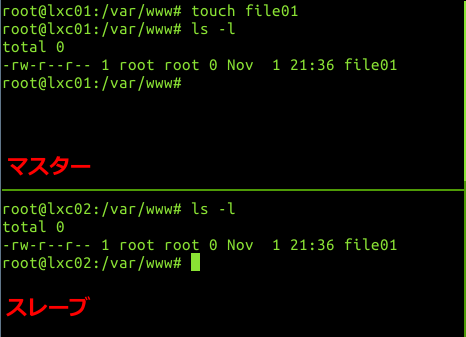
編集
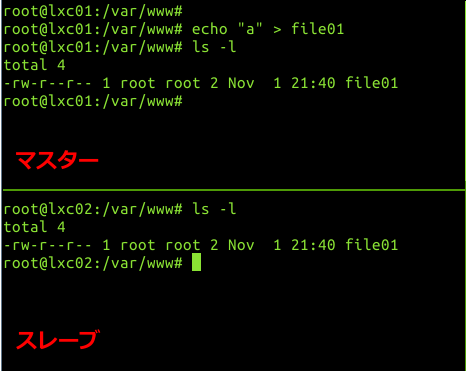
削除
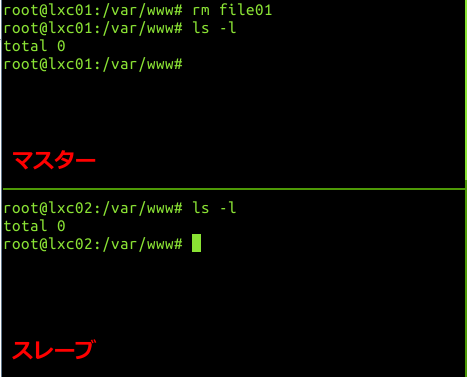
ファイルサイズ次第ではあるがマスターがディレクトリ、ファイルの変更を検知して瞬時に同期が行われている。
ちょっとイタズラ
ちょっとイタズラしてみる。
スレーブに既に存在するファイルをマスターで作成してみる
うっかりスレーブ側にファイルを作成した後、マスター側に同じファイル名でファイルを作成し編集する。
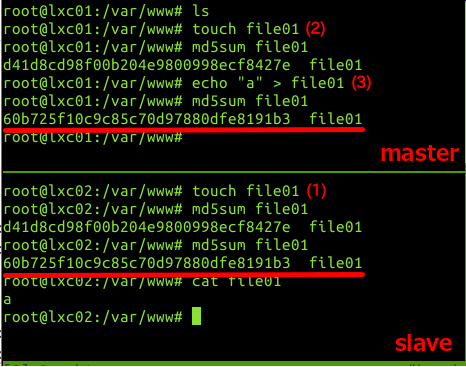
最終的にはファイル名が同じであればスレーブ側のファイルが上書きされてしまうようだ。
スレーブ側でファイルを削除してみる

だいたい予想は出来たが、そもそもスレーブ側では lsyncd で監視されていないので何も起こらない。ただ、マスター側で同じファイル名のファイルに更新が発生した場合には...
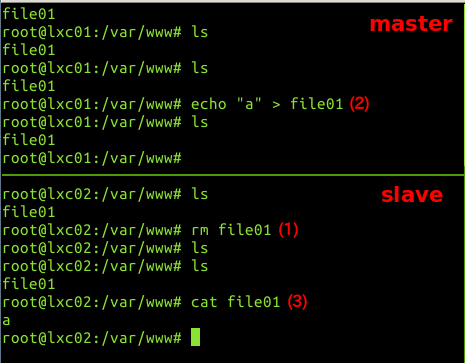
上記のようにマスター側で修正したファイルが同期される。
他にも色々とイタズラが出来そうなので引き続き試す。
同期のロジック
どのように同期が行われるかを lsyncd をデバッグモードで動かしてみてログを眺めてみる。
デバッグモードで起動する
デバッグモードで起動するには /etc/init.d/lsyncd を以下のように修正して起動する。
--- lsyncd.original 2013-11-01 23:13:59.238766671 +0000 +++ lsyncd 2013-11-01 23:14:27.882767352 +0000 @@ -17,7 +17,7 @@ DAEMON=/usr/bin/$NAME CONFIG=/etc/lsyncd/lsyncd.conf.lua PIDFILE=/var/run/$NAME.pid -DAEMON_ARGS="-pidfile ${PIDFILE} ${CONFIG}" +DAEMON_ARGS="-log all -pidfile ${PIDFILE} ${CONFIG}" SCRIPTNAME=/etc/init.d/$NAME # Exit if the package is not installed
ファイルを作成した際のログ
- 長いのでこちらに添付
inotifyEvent()でファイル更新が検知されて/usr/bin/rsyncがExecされる
スレーブ側では
- マスター側で
rsyncが実行された後、ファイルの同期が行われる - スレーブ側で
tcpdumpを眺めてみるとこちらのようになる rsyncd(ポート:873)ポートへのアクセスが発生していることが判る
最後に
lsyncdとrsyncでお手軽にリアルタイムファイル同期を実現出来そう- マスター、スレーブ構成だととてもシンプル